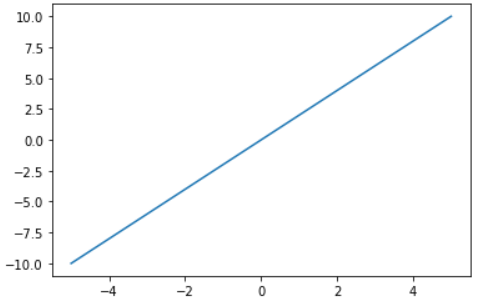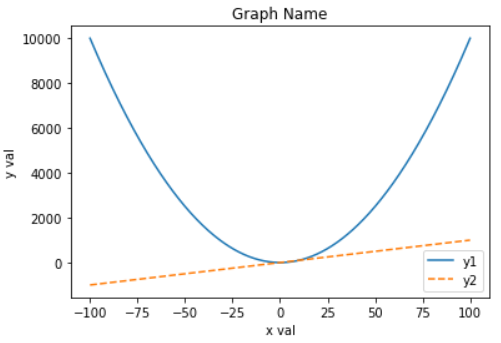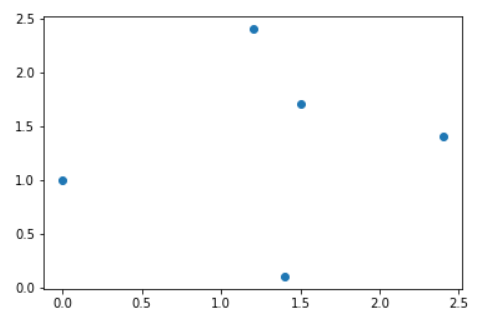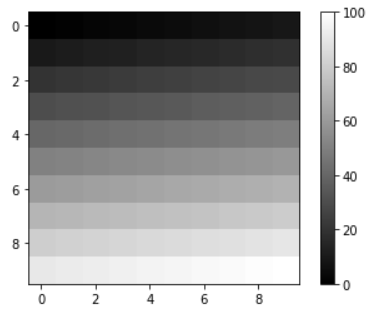環境は以前の記事で作った環境を使用しています。 → Windows10でAnaconda python環境構築
numpyの使い方に関しては以前の記事を参考にしてください。
→ #Python基礎(#Numpy 1/2)
→ #Python基礎(#Numpy 2/2)
1.Matplotlibインポート
グラフ描画 : pyplotモジュールを使用
jupyter lab上で描画 : %matplotlib inline
%matplotlib inline
import numpy as np
import matplotlib.pyplot as plt
import numpy as np
x = np.linspace(-5, 5, num=10) # -5から5まで10に区切る
# x = np.linspace(-5, 5) # デフォルトは50分割
print(x)
print(len(x)) # xの要素数
実行結果
[-5. -3.88888889 -2.77777778 -1.66666667 -0.55555556 0.55555556
1.66666667 2.77777778 3.88888889 5. ]
10
2.グラフ描画
import numpy as np
import matplotlib.pyplot as plt
x = np.linspace(-5, 5) # -5から5まで
y = 2 * x # xに2をかけてy座標とする
plt.plot(x, y)
plt.show()
3.タイトル、凡例、線のスタイル
import numpy as np
import matplotlib.pyplot as plt
x = np.linspace(-100, 100, num=1000)
y_1 = x * x.T # x.T : 1行1000列 → 1000行1列に転置
y_2 = 10 * x
# 軸のラベル
plt.xlabel("x val")
plt.ylabel("y val")
# グラフのタイトル
plt.title("Graph Name")
# プロット 凡例と線のスタイルを指定
plt.plot(x, y_1, label="y1")
plt.plot(x, y_2, label="y2", linestyle="dashed")
plt.legend() # 凡例を表示
plt.show()
4.散布図
import numpy as np
import matplotlib.pyplot as plt
x = np.array([1.2, 2.4, 0.0, 1.4, 1.5])
y = np.array([2.4, 1.4, 1.0, 0.1, 1.7])
plt.scatter(x, y) # 散布図のプロット
plt.show()
5.画像の表示
import numpy as np
import matplotlib.pyplot as plt
img = np.linspace(0, 100,num=100) # 0から100までを100等分
print(img)
img = img.reshape(10,10) # 10 * 10 行列に変形
plt.imshow(img, "gray") # グレースケールで表示
plt.colorbar() # カラーバーの表示
plt.show()